7 maneiras de consertar ”o Windows não pode se conectar à impressora”

- 4143
- 385
- Howard Fritsch
Quando o seu Microsoft Windows PC não se conecta à sua impressora, você recebe uma mensagem de erro: ”O Windows não pode se conectar à impressora.”Você não pode imprimir seus documentos ou executar tarefas relacionadas à impressora quando isso acontecer.
Algumas razões comuns pelas quais você recebe esse erro é que sua impressora está desligada, você não tem os drivers de impressora corretos instalados ou seu PC tem uma pequena falha. Depois de corrigir esses problemas, seu PC se conecta com sucesso à sua impressora, permitindo que você impeda seus documentos.
Índice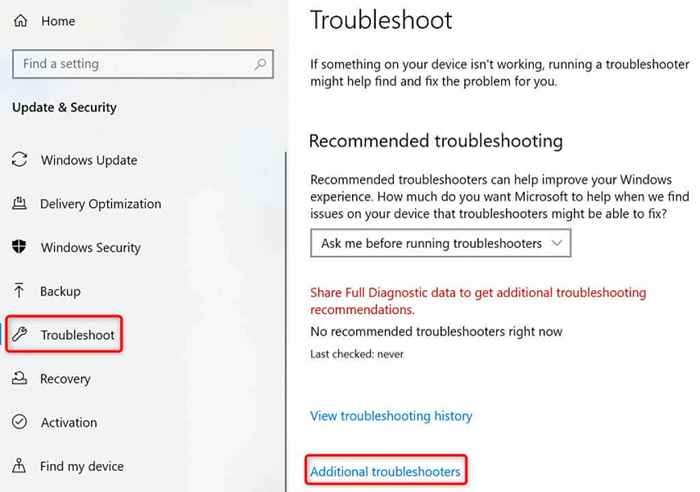
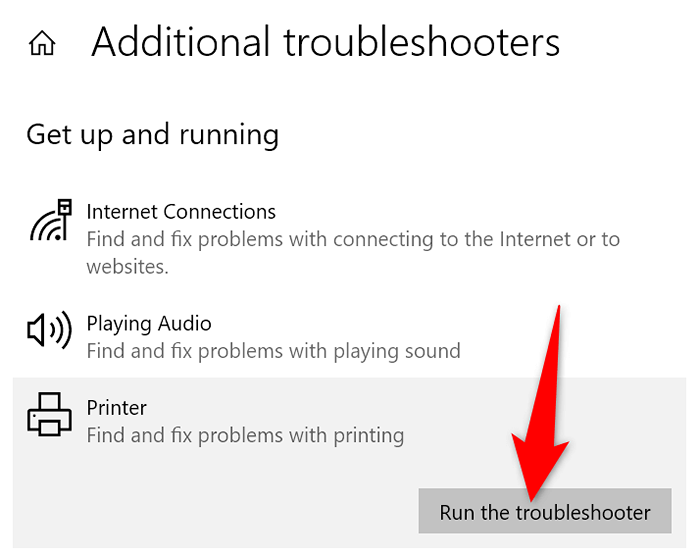
3. Reinicie o serviço de spooler de impressão
O Spooler Service de Spooler do Windows armazena seus trabalhos de impressão até que sua impressora esteja pronta para imprimi -los. Vale a pena parar e reiniciar este serviço quando você tiver problemas como "o Windows não pode se conectar à impressora.”
Leva apenas um minuto para desligar esse serviço.
- Inicie o execução pressionando o Windows + R ao mesmo tempo.
- Digite o seguinte na caixa de execução e pressione Enter: Serviços.MSc
- Clique duas vezes no spooler de impressão à direita para abrir o menu Propriedades.
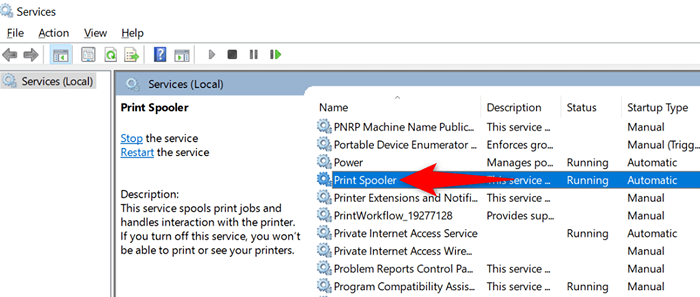
- Selecione Stop para interromper temporariamente o serviço Spooler.
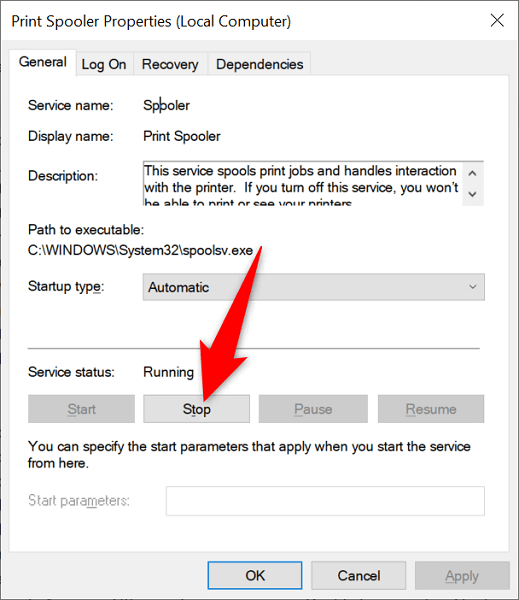
- Espere cerca de dez segundos.
- Reativar o serviço selecionando o início.
4. Atualize os drivers da sua impressora
Quando você instala uma impressora no seu PC, o Windows instala os drivers necessários para permitir que sua impressora se comunique com sua máquina. Com o tempo, esses motoristas ficam desatualizados e causam vários problemas com sua impressora.
Seu erro "Windows não pode se conectar à impressora" pode resultar de drivers de impressora desatualizados. Nesse caso, você pode corrigir o problema atualizando os drivers instalados. O gerenciador de dispositivos do Windows automatiza o processo, para que você não precise encontrar e instalar os drivers mais recentes manualmente.
- Abra o gerenciador de dispositivos clicando com o botão direito do mouse no ícone do menu Iniciar e escolher o gerenciador de dispositivos.
- Expanda a seção de filas de impressão, clique com o botão direito do mouse em sua impressora e escolha o driver de atualização.
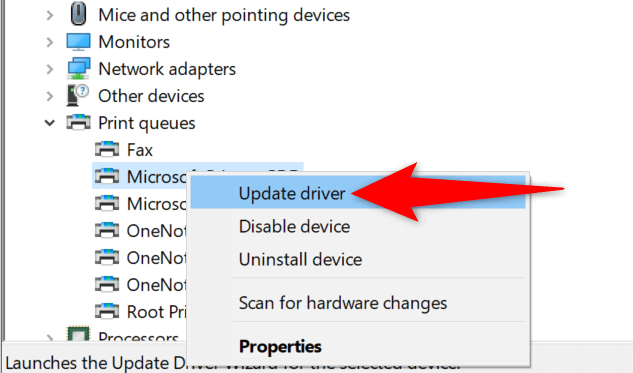
- Selecione Pesquise automaticamente para os drivers deixarem o Windows encontrar os drivers de impressora mais recentes.
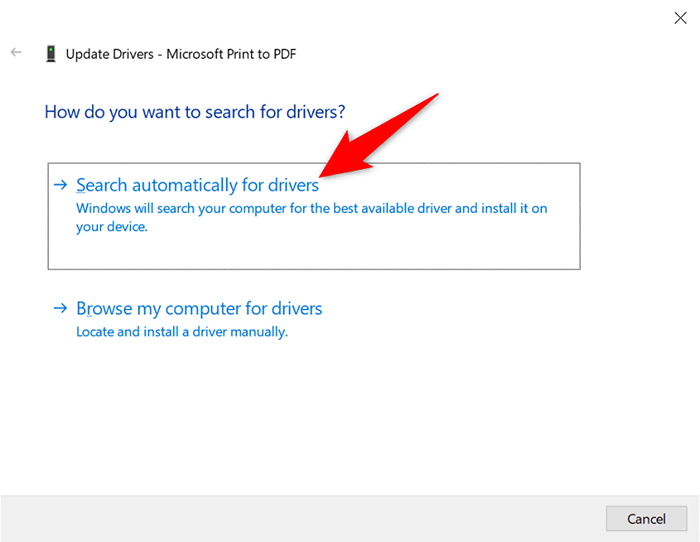
- Aguarde o Windows para encontrar e instalar os drivers atualizados.
- Se os motoristas mais novos não estiverem disponíveis, você verá uma mensagem dizendo que os melhores drivers para o seu dispositivo já estão instalados. Nesse caso, você ainda pode forçar seu sistema a verificar os drivers mais recentes selecionando Pesquisa para drivers atualizados no Windows Update.
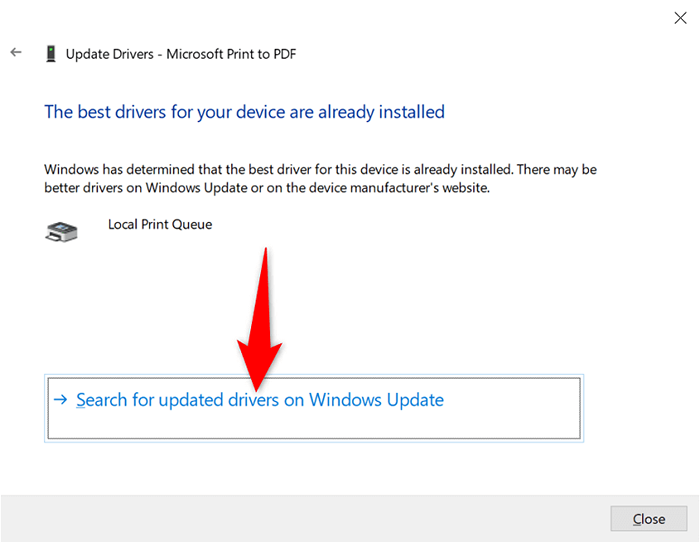
5. Remova e reinstale sua impressora
Se você continuar a ver o "Windows não pode se conectar à mensagem de erro da impressora", sua impressora pode não estar instalada corretamente no seu PC. Isso geralmente acontece se você teve problemas menores quando instalou a impressora.
Você pode contornar esse erro da impressora removendo e reinstalando a impressora.
- Acesse configurações de acesso pressionando o Windows + I ao mesmo tempo.
- Selecione dispositivos na janela Configurações.
- Escolha impressoras e scanners da barra lateral à esquerda.
- Selecione o nome da sua impressora no painel direito e escolha Remover o dispositivo.
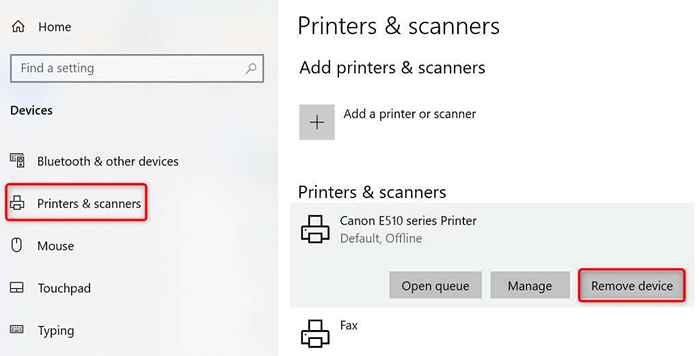
- Selecione sim no prompt para desinstalar sua impressora.
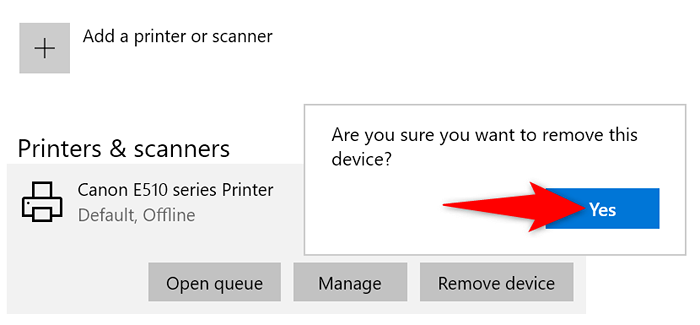
- Desconecte e substitua sua impressora no seu PC.
- Siga o assistente de instalação do driver da sua impressora.
6. Faça da sua impressora problemática a impressora padrão
Se você instalou várias impressoras no seu PC, faça sua impressora com defeito o padrão e veja se isso corrige o problema "Windows não pode se conectar à impressora".
Mais tarde, você pode fazer de qualquer outra impressora o padrão se quiser.
- Abra as configurações pressionando o Windows + i.
- Selecione dispositivos.
- Escolha impressoras e scanners à esquerda.
- Desative o LET Windows Gerenciar minha opção de impressora padrão à direita.
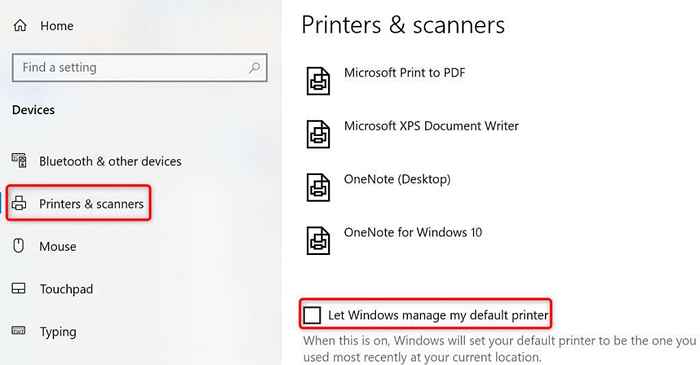
- Selecione sua impressora na lista e escolha Gerenciar.
- Selecione definir como padrão para definir a impressora selecionada como o padrão.
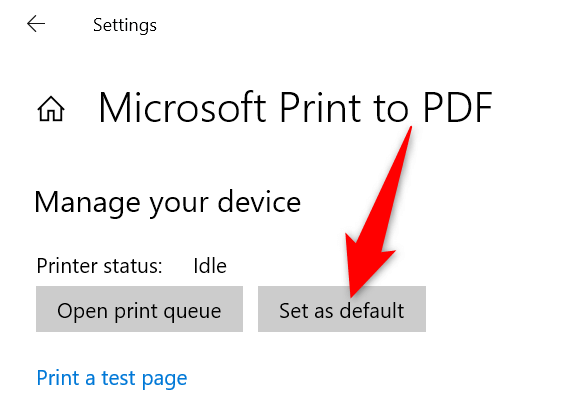
7. Corrija os problemas do Windows instalando atualizações de software
Ao atualizar seu PC do Windows, você obtém várias correções de bugs que ajudam a resolver problemas no seu computador. Seu erro "Windows não pode se conectar à impressora" pode ser um erro do sistema, e a atualização do Windows provavelmente deve corrigir isso para você.
É gratuito e fácil de instalar atualizações do Windows, conforme explicado abaixo.
- Inicie as configurações clicando com o botão direito do mouse no botão Iniciar e escolher as configurações.
- Selecione Atualização e Segurança.
- Escolha o Windows Update na barra lateral à esquerda.
- Selecione Verifique se há atualizações no painel à direita.
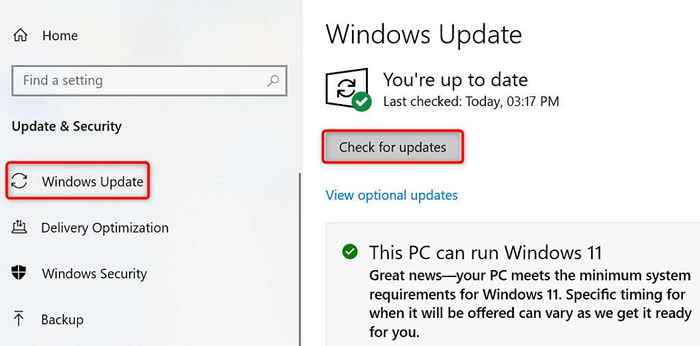
- Faça o download e instale as últimas atualizações.
- Reinicie seu PC quando você instalou as atualizações.
O erro "Windows não pode se conectar à impressora" é geralmente o resultado de uma falha técnica, que você pode corrigir seguindo os métodos descritos acima. Depois de aplicar essas correções, sua impressora deve trabalhar com seu PC, permitindo que você retome seus trabalhos de impressão pendentes.
- « Snapchat preso na tela de carregamento? 10 correções para tentar
- Qual versão do Windows eu tenho? »

